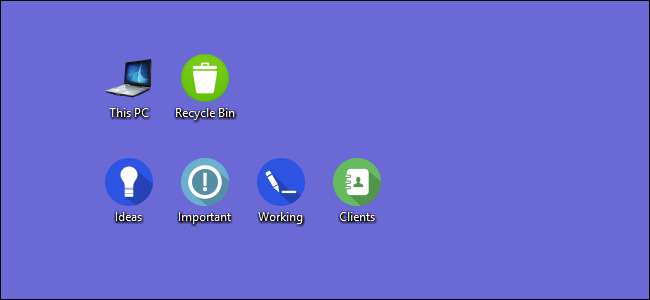
Mempersonalisasi ikon Anda adalah cara terbaik untuk menjadikan PC Anda unik. Mari kita lihat berbagai cara Windows memungkinkan Anda menyesuaikan ikon.
TERKAIT: Cara Membuat Ikon Windows 7 Resolusi Tinggi Dari Gambar Apa Pun
Windows memiliki beberapa ikon bawaan yang dapat Anda pilih, tetapi ada juga ikon dalam jumlah tak terhitung yang dapat Anda unduh dari situs-situs seperti IconArchive , DeviantArt , dan Penemu ikon —Semuanya memiliki banyak ikon gratis. Dan jika Anda tidak dapat menemukan sesuatu yang Anda sukai, Anda bahkan bisa buat ikon resolusi tinggi dari gambar apa pun .
Setelah Anda memiliki ikon impian, simpan di tempat yang aman — beberapa proses ini mengharuskan ikon tersebut tetap berada di lokasi tertentu di PC Anda. Dalam kasus lain, Anda mungkin menginginkannya di sana kalau-kalau terjadi kesalahan dan Anda harus menerapkannya kembali.
Ubah Ikon Desktop Anda (Komputer, Recycle Bin, Jaringan, dan sebagainya)
Ikon seperti PC Ini, Jaringan, Keranjang Sampah, dan folder Pengguna Anda semuanya dianggap sebagai "ikon desktop", meskipun versi Windows modern tidak menampilkan semuanya di desktop. Windows 8 dan 10 tidak menampilkan ikon desktop apa pun kecuali untuk Recycle Bin, dan bahkan Windows 7 tidak menampilkan semuanya. Untuk ikhtisar lengkap, lihat panduan kami untuk memulihkan ikon desktop yang hilang di Windows 7, 8, atau 10 .
Tetapi Anda masih dapat mengubah cara ikon ini muncul di tempat lain di sistem Anda. Untuk melakukannya, Anda perlu mengakses jendela "Pengaturan Ikon Desktop" untuk mengaktifkan dan menonaktifkan ikon ini atau untuk mengubah ikon terkait. Di Windows 10, Anda dapat mengakses jendela ini melalui Pengaturan> Personalisasi> Tema> Pengaturan Ikon Desktop. Di Windows 8 dan 10, itu Control Panel> Personalize> Change Desktop Icons.
Gunakan kotak centang di bagian "Ikon desktop" untuk memilih ikon mana yang Anda inginkan pada desktop Anda. Untuk mengubah ikon, pilih ikon yang ingin Anda ubah dan kemudian klik tombol "Ubah Ikon".
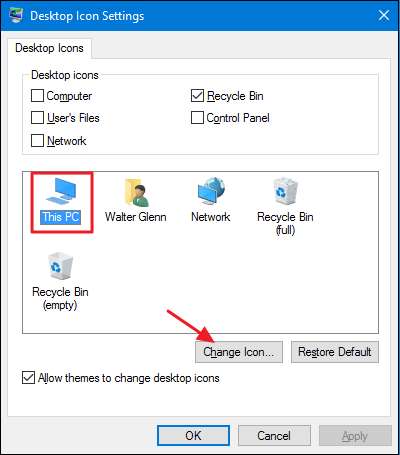
Di jendela "Ubah Ikon", Anda dapat memilih ikon apa pun yang Anda inginkan dari ikon bawaan Windows, atau Anda dapat mengeklik "Jelajahi" untuk mencari file ikon Anda sendiri.
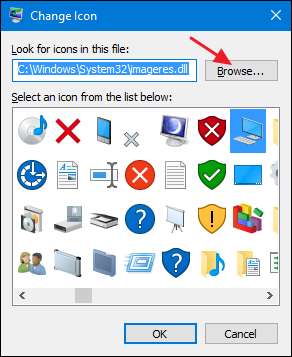
Jika Anda menelusuri ikon Anda sendiri, Anda dapat memilih file EXE, DLL, atau ICO. Setelah memilih file, jendela "Ubah Ikon" akan menampilkan ikon yang terdapat dalam file yang Anda pilih. Klik salah satu yang Anda inginkan, lalu klik "OK". Di sini, kami mengubah ikon "PC Ini" untuk menggunakan yang lebih mirip laptop daripada desktop.
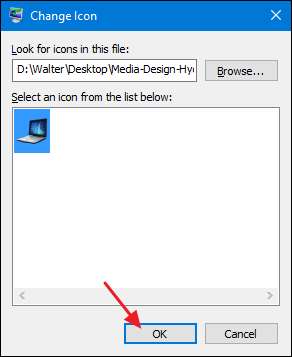
Setelah mengubah ikon Anda, Anda akan melihat ikon baru yang digunakan di File Explorer, di Desktop, dan di bilah tugas saat folder terbuka.
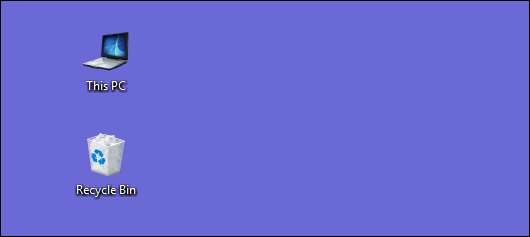
Dan jika Anda ingin membalikkan perubahan, Anda selalu dapat kembali ke jendela "Pengaturan Ikon Desktop", pilih ikon yang ingin Anda ubah kembali, lalu klik "Pulihkan Default".
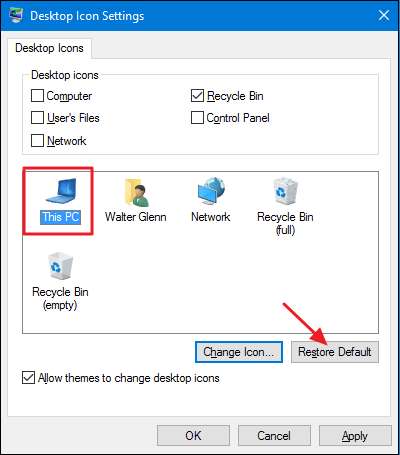
Ubah Ikon Folder
Mengubah ikon untuk folder tidak hanya cara yang baik untuk mempercantik, tetapi juga untuk menarik perhatian ke item penting. Untuk mengubah ikon folder, klik kanan folder yang ingin Anda ubah, lalu pilih "Properti".
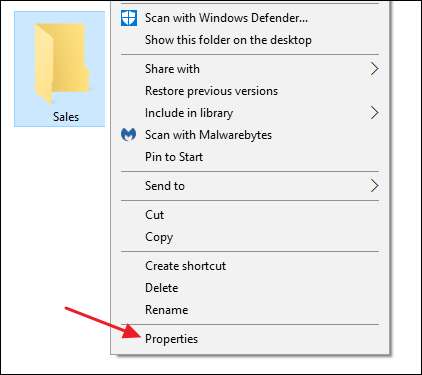
Di jendela properti folder, alihkan ke tab "Sesuaikan", lalu klik tombol "Ubah Ikon".
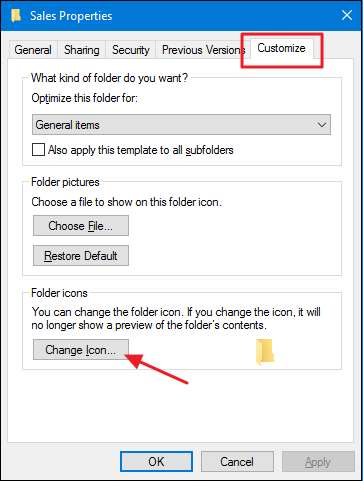
Di jendela "Ubah Ikon", Anda dapat memilih ikon apa pun yang Anda inginkan dari ikon bawaan Windows, atau Anda dapat mengklik "Jelajahi" untuk mencari ikon Anda sendiri.
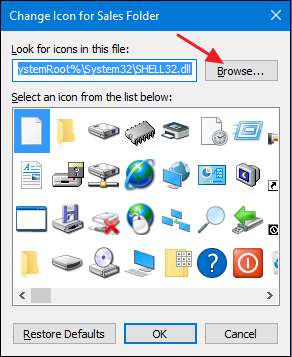
Jika Anda menelusuri file ikon Anda sendiri, Anda dapat memilih file EXE, DLL, atau ICO. Setelah memilih file, jendela "Ubah Ikon" akan menampilkan ikon yang terdapat dalam file yang Anda pilih. Klik salah satu yang Anda inginkan, lalu klik "OK". Di sini, kami mengubah ikon untuk folder ini menjadi merah agar lebih menonjol.
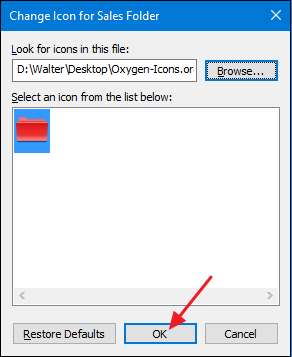
Dan kembali ke jendela properti, klik "OK."

Folder tersebut sekarang akan muncul dengan ikon baru.
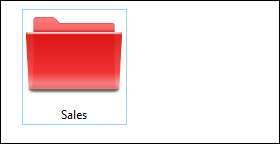
Fitur ini bekerja dengan membuat file Desktop.ini yang tersembunyi di dalam folder yang berisi beberapa baris data seperti berikut:
[.ShellClassInfo] IconResource = D: \ Walter \ Documents \ Icons \ Oxygen-Icons.org-Oxygen-Places-folder-red.ico, 0 [ViewState] Mode = Vid = FolderType = Umum
Ini adalah salah satu kasus di mana Anda benar-benar harus menyimpan file ICO di lokasi mana pun Anda memilikinya saat Anda menerapkan ikon. Letakkan di tempat yang Anda tahu tidak akan dihapus terlebih dahulu, atau buat file ICO disembunyikan.
Dan jika Anda ingin menyesuaikan tampilan dan pengoperasian folder pada PC Anda, Anda juga harus menjelajahinya cara menyesuaikan tampilan folder dengan lima template Windows dan cara menyesuaikan pengaturan tampilan folder di Windows .
Ubah Ikon untuk Jenis File
Anda juga dapat mengubah ikon untuk jenis file tertentu (yang diakhiri dengan ekstensi tertentu) sehingga semua file jenis itu menggunakan ikon baru. Mengapa repot-repot melakukan ini? Misalkan, misalnya, Anda menggunakan program pengeditan gambar yang pada dasarnya menggunakan ikon yang sama untuk semua jenis file gambar yang didukungnya — PNG, JPG, GIF, dan seterusnya. Anda mungkin akan merasa lebih nyaman jika setiap jenis file tersebut menggunakan ikon yang berbeda, sehingga lebih mudah dibedakan — terutama jika Anda menyimpan beberapa jenis file dalam folder yang sama.
Sayangnya, tidak ada cara bawaan untuk melakukan ini di Windows. Sebaliknya, Anda perlu mengunduh alat gratis untuk melakukan pekerjaan itu: Manajer Jenis File oleh Nirsoft. Kami memiliki panduan lengkap untuk menggunakan Pengelola Jenis File untuk ubah ikon untuk jenis file tertentu , jadi jika menurut Anda ini akan berguna bagi Anda, bacalah!
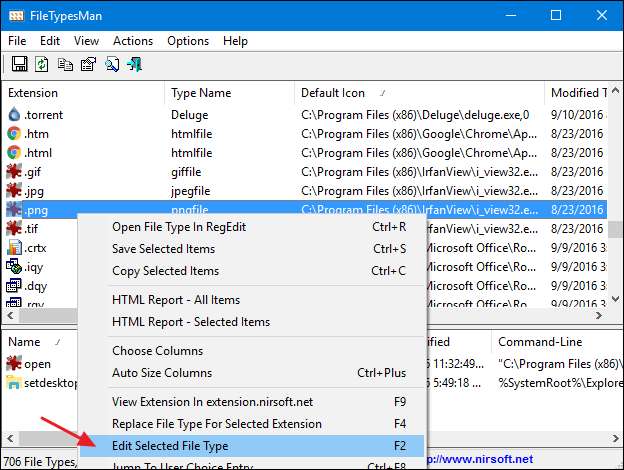
Satu jenis file yang Manajer Jenis File tidak pandai menangani, meskipun, adalah file yang dapat dieksekusi (EXE). Untuk itu, kami mendapat rekomendasi alat gratis lainnya: Resource Hacker . Dan tentu saja, kami juga memiliki panduan untuk menggunakannya ubah ikon untuk file EXE .
Ubah Ikon Pintasan Apa Pun
Mengubah ikon untuk pintasan di Windows juga cukup sederhana dan berfungsi sama baik itu pintasan ke aplikasi, folder, atau bahkan perintah Command Prompt. Klik kanan pintasan dan pilih "Properti".
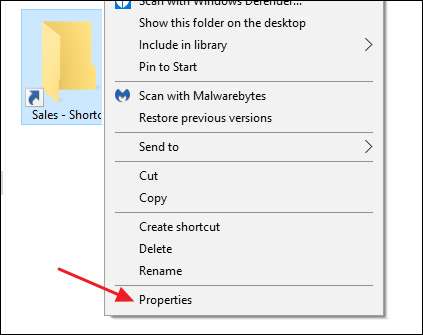
Pada tab "Pintasan", klik tombol "Ubah Ikon".
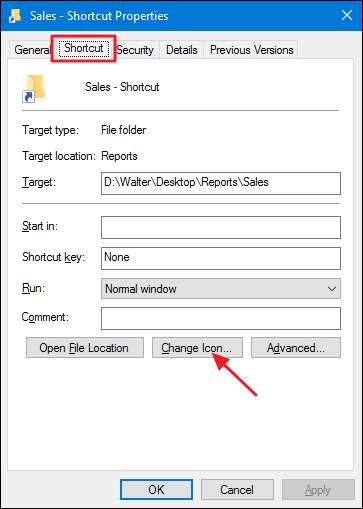
Ini membuka jendela "Ubah Ikon" standar yang telah kita lihat beberapa kali. Pilih salah satu ikon default atau telusuri file EXE, DLL, atau ICO yang berisi ikon. Setelah membuat dan menerapkan pilihan Anda, Anda akan melihat ikon baru di File Explorer, di Desktop, atau di bilah tugas jika Pintasan Anda disematkan di sana.
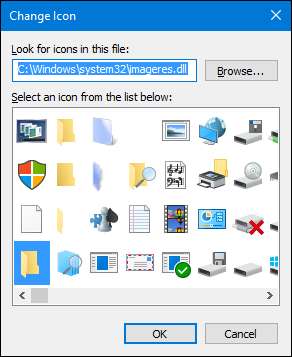
Jika mau, Anda bahkan dapat menyesuaikan ikon pintasan tersebut lebih lanjut menghapus (atau mengubah) hamparan panah atau mencegah Windows menambahkan teks "- Pintasan" .
Ubah Ikon Aplikasi yang Disematkan ke Bilah Tugas
Ikon yang disematkan ke bilah tugas Anda sebenarnya adalah pintasan — hanya saja tidak memiliki hamparan panah dan teks “- Pintasan” yang biasanya dikaitkan dengan pintasan. Karena itu, Anda dapat menyesuaikan ikonnya dengan cara yang hampir sama seperti Anda menyesuaikan ikon pintasan apa pun. Anda hanya perlu mengingat beberapa hal:
- Anda hanya dapat menyesuaikan ikon aplikasi yang benar-benar disematkan ke bilah tugas. Jika ikon hanya ada di bilah tugas karena aplikasi sedang berjalan dan tidak disematkan di sana, Anda tidak dapat menyesuaikannya. Jadi, sematkan dulu.
- Jika aplikasi disematkan, tetapi sedang berjalan, Anda harus menutup aplikasi sebelum Anda dapat mengubah ikon pintasan.
- Cukup klik kanan aplikasi yang disematkan akan menunjukkan kepada Anda jumplist aplikasi. Untuk mengakses menu konteks biasa, tahan tombol Shift ke bawah sambil mengklik kanan ikon. Pilih "Properties" dari menu itu dan kemudian proses selanjutnya akan Anda ketahui dari bagian sebelumnya.
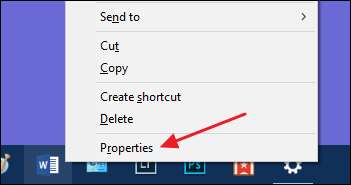
Ubah Ikon Drive mana pun di File Explorer
Tidak ada cara bawaan yang sederhana untuk mengubah ikon untuk drive di Windows. Itu tidak berarti Anda tidak bisa melakukannya. Cara termudah adalah dengan menggunakan aplikasi gratis bernama Drive Icon Changer. Ada juga cara yang bekerja sedikit berbeda dan melibatkan sedikit pengeditan Registry. Anda dapat membaca semua tentang kedua metode di panduan kami untuk mengubah ikon drive di Windows .
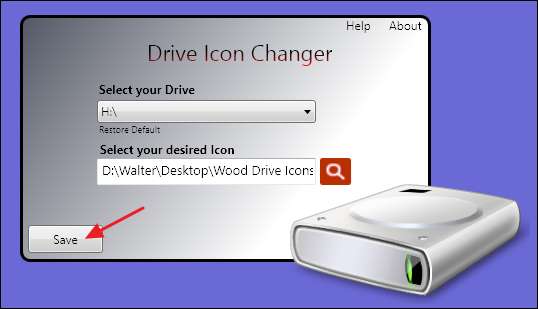
Drive Icon Changer adalah cara termudah, meskipun Anda dapat melakukannya dari registri jika Anda memilih untuk tidak menggunakan perangkat lunak tambahan.
Mudah-mudahan, ini memberi Anda informasi yang cukup tentang mengubah ikon sehingga Anda dapat membuat segala sesuatunya terlihat seperti yang Anda inginkan.







